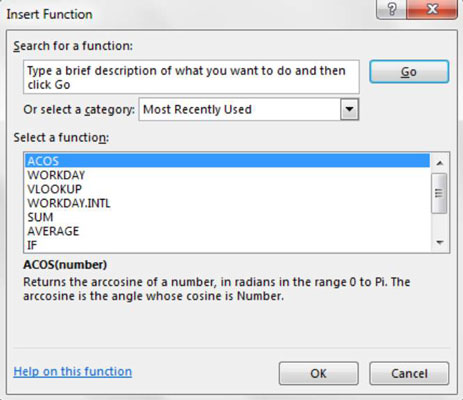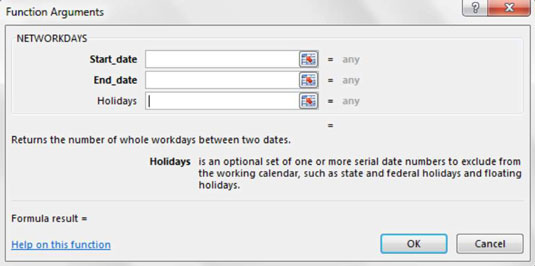Si trobeu que us enganxeu quina funció d'Excel utilitzar o no esteu segur de la sintaxi necessària per a una funció concreta, podeu utilitzar la funció d'inserció de funció d'Excel.
Col·loqueu el cursor a la cel·la on voleu introduir una funció i feu clic a l'ordre Insereix funció, que es troba a la pestanya Fórmules. Alternativament, podeu prémer Maj+F3 per obrir el quadre de diàleg Insereix funció. La idea aquí és trobar la funció que necessiteu i fer-hi doble clic.
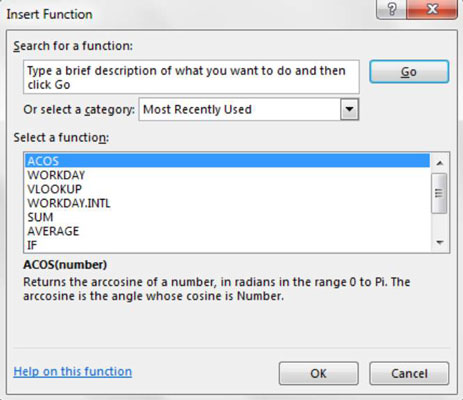
Si no esteu segur de quina funció necessiteu, podeu utilitzar el camp de cerca a la part superior del quadre de diàleg per trobar la funció més adequada en funció d'una paraula clau. Simplement introduïu una o més paraules clau i feu clic al botó Vés. La llista de funcions canviarà per mostrar les que millor s'adapten als vostres criteris de cerca.
Per exemple, introduir el terme de cerca "pagament del préstec" dóna com a resultat funcions que realitzen càlculs del préstec.
Si necessiteu utilitzar una funció que hàgiu implementat recentment, podeu ometre la funció de cerca i simplement seleccionar "Ús més recentment" al quadre desplegable de categoria. La llista de funcions canvia per mostrar les que heu utilitzat recentment.
També podeu utilitzar el quadre desplegable de categories per seleccionar una categoria de funcions. Per exemple, seleccionant "Estadística" al quadre desplegable de categories es mostren totes les funcions estadístiques.
Quan trobeu la funció que voleu utilitzar, feu-hi doble clic per activar el quadre de diàleg Arguments de funció. Aquest quadre de diàleg serveix com una mena d'assistent que us guiarà a través dels arguments necessaris per a la funció seleccionada.
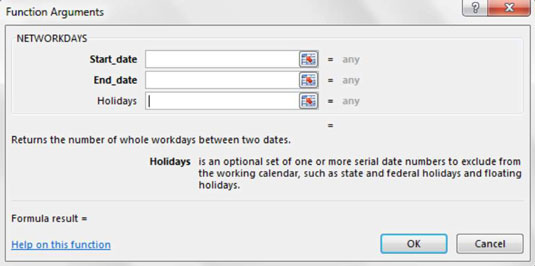
Per a cada argument necessari, introduïu un valor o una referència de cel·la adequats als quadres d'entrada respectius. Tingueu en compte que els arguments necessaris sempre s'enumeren primer i es mostren en negreta. Feu el mateix per a qualsevol argument opcional que vulgueu utilitzar.
Feu clic al botó D'acord per aplicar la funció recentment configurada a la cel·la objectiu.